CanoScan 9900Fの取扱説明書・マニュアル [全36ページ 2.43MB]
cs9900f-basic.pdf
http://cweb.canon.jp/.../cs9900f-basic.pdf - 2.43MB
- キャッシュ
11391view
36page / 2.43MB
まず使えるようにしよう 27症状14スキャナが動かない、または動かなくなった対処1コンピュータを再起動してみてください。対処2接続しているケーブルをはずして、次の手順でScanGear CSを削除し、再インストールしてください。症状15<Windows>これまで使っていたWindowsをWindows XPにアップグレードしたら、スキャナが動かなくなった原 因スキャナのドライバがインストールしてある場所が、これまでのWindows 98/Me/2000とWindows XPとでは異なる。対 処接続しているケーブルをはずしてScanGear CSとCanoScan Toolboxを削除し、 再インストールしてください。q「キヤノスキャンセットアップCD-ROM」の[ソフトウェアの削除]で、ScanGear CSは[ScanGearCSの削除]を選び、CanoScan Toolboxは[アプリケーションソフトの削除]を選んで、それぞれ削除します。w本書P.4~5の手順にしたがって、再インストールします。症状16きれいにスキャンできない原 因再キャリブレーションが必要になっている。qScanGear CS の削除「キヤノスキャンセットアップCD-ROM」のメインメニュー画面で、[ソフトウェアの削除]から[ScanGear CSの削除]を選び、ScanGear CSを削除します。wScanGear CS の再インストール本書P.4~7の手順にしたがって、ScanGear CSを再インストールします。対 処ScanGear CSの拡張モードで設定シートの 「キャリブレーション」ボタンを押すか、「スキャン前にキャリブレーションを実行」にチェックマークを付けてください。eスキャナ前面のE-MAIL(E メール)ボタンが使えない原 因CanoScanに対応したEメールソフトがインストールされていない。対 処Eメールソフトをインストールします。使用できるメールソフトは、WindowsではOutlookExpress、Microsoft Outlook、 EUDORA、 NetscapeMessenger、MacintoshではOutlook Express、EUDORAです。Windowsでは「MAPI」設定がオンになっている必要があります。E-MAILボタンを押したときのE-mail ソフトの選択画面で、お使いのE メールソフトを選択してください。
参考になったと評価
 23人が参考になったと評価しています。
23人が参考になったと評価しています。
その他の取扱説明書
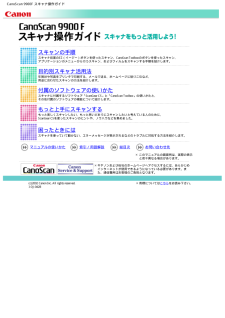
63184 view








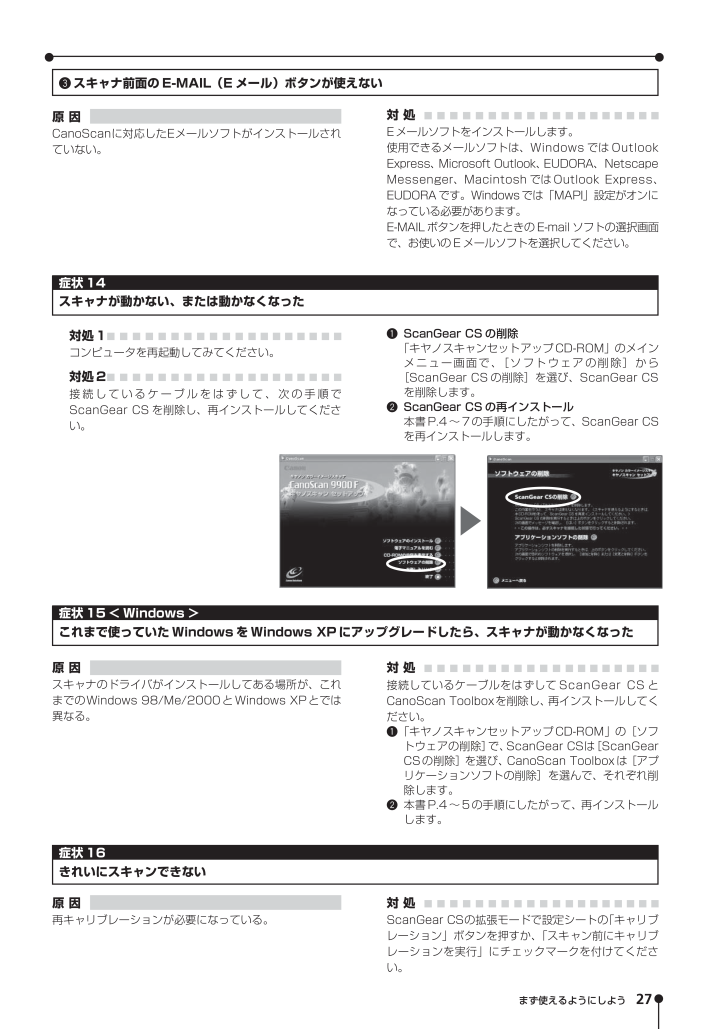
 23人が参考になったと評価しています。
23人が参考になったと評価しています。



